Dieses Tutorial wurde von mir für Photoshop umgeschrieben
und steht unter meinem Copyright.
Ich möchte euch bitten dieses Tutorial nicht zu kopieren
oder als euer Eigentum auszugeben.
Copyright by KleineHexe
Das Copyright der genutzten Materialien liegt beim jeweiligen Künstler.
Tut geschrieben für PS CS3
aber auch mit anderen Versionen bastelbar
Ich habe die Erlaubnis von Laguna Azul
ihre PSP Tutoriale in PS umzuschreiben

Autumn Breeze

Du brauchst:
1 Tube deiner Wahl (vorzugsweise sitzend)
Das Scrapkit "AUTUMN BREEZE" von Molemina.
(lade dir Part 1 und Part 2 herunter der andere Link ist tot)
Nach dem Laden schiebe dir das Scrap in einen Ordner zusammen

Filter:
Keine
1.
Öffne dir ein transparentes Blatt von 950 x 750 px, suche dir aus deinen Tuben eine
Öffne dir nun von den *Elementen Nr. 27 oder 28*, Bild - Bildgröße
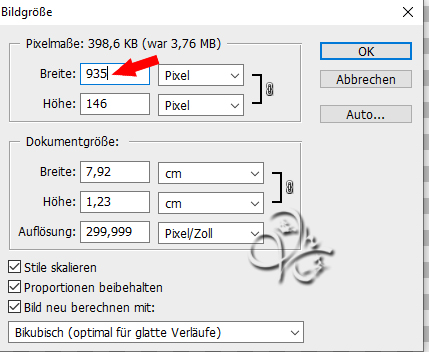
Ziehe das mit gedrückter Umschalttaste auf dein Blatt, Filter - Sonstige Filter - Verschiebungseffekt
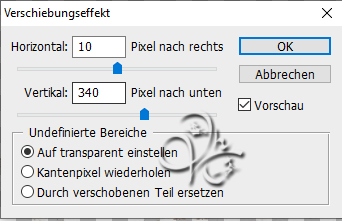
Filter - Scharfzeichnungsfilter - Scharfzeichnen
2.
Öffne dir eines der *Elementen Nr. 54 oder 55*, je nach dem welches dir besser gefällt
bringe das auf eine Höhe von 550 px und ziehe es mit gedrückter Umschalttaste auf
Filter - Sonstige Filter - Verschiebungseffekt
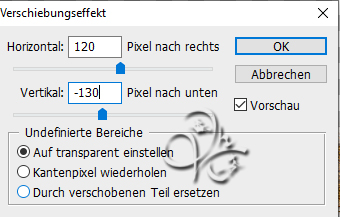
Filter - Scharfzeichnungsfilter - Scharfzeichnen
3.
Öffne dir aus dem Ordner Papíry einen der Hintergründe aus der dir gefällt,
nur Nr.7 und 8 lasse aus, da benötigst du später einen davon, wandle das in eine Ebene um
Verkleinere das auf eine Breite von 600 px. öffne dir die Maske *DBV Mask 113*
aus dem Materialordner und ziehe sie auf das Paper mit gedrückter Umschalttaste
Klicke auf Kanäle und unten auf den gepunkteten Kreis, zurück zu den Ebenen
aktiviere die Papereben und klicke unten auf das Rechteck mit dem Kreis - Ebenenmaske hinzufügen
Rechtsklick auf die Ebenen-Masken-Miniatur - Ebenenmaske anwenden, oberste Ebene löschen
4.
Ziehe das mit gedrückter Umschalttaste auf dein Hauptblatt, Filter - Sonstige Filter - Verschiebungseffekt
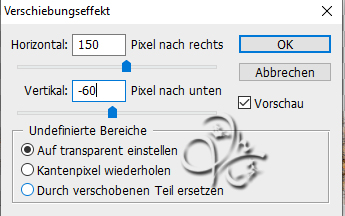
fx - Schlagschatten
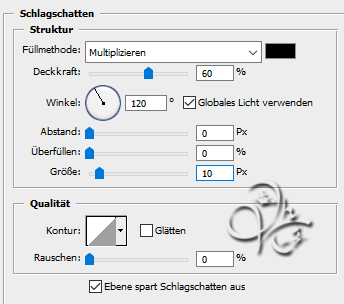
5.
Aus dem Ordner Elemente suche dir nun eines der fallenden Blätter aus *Nr. 76 - 79*
Verkleinere sie auf eine Breite von 800 px, ziehe sie auf dein Bild, scharfzeichnen
schiebe sie nach links oben in die Ecke
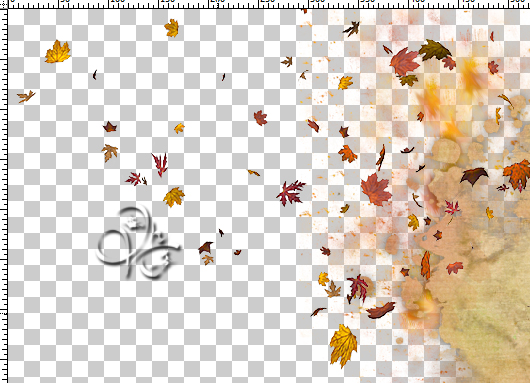
Ebene - Duplizieren, Auswahl - Alles auswählen, Bearbeiten - Transformieren - Vertikal spiegeln
Auswahl - Alles auswählen, Bearbeiten - Transformieren - Horizontal spiegeln, Auswahl aufheben
6.
Öffne dir das *Element Nr. 57*, verkleinere es auf eine Höhe von 500 px
ziehe es auf dein Bild und schiebe es ca. an diese Stelle
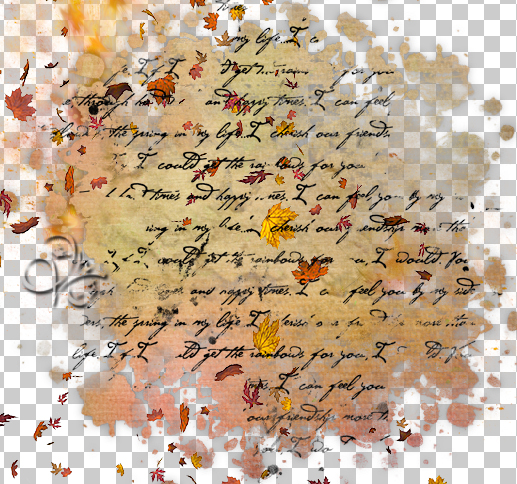
7.
Nun kannst du dir entweder den Rahmen Nr. 45 oder Nr. 74 nehmen oder einen anderen
Egal welchen verkleinere auf eine Breite von 500 px, ziehe ihn auf dein Bild und schiebe ihn so


8.
Aus dem Ordner *Papíry* öffne dir nun entweder *Hintergrund Nr. 7 oder 8*, wandle in Ebene um
Öffne die Maske 20-30 (für den runden Rahmen die 20-20), ziehe sie auf das Paper und passe sie mit Strg+T an
Klicke auf Kanäle und unten auf den gepunkteten Kreis, zurück zu den Ebenen
aktiviere die Papereben und klicke unten auf das Rechteck mit dem Kreis - Ebenenmaske hinzufügen
Rechtsklick auf die Ebenen-Masken-Miniatur - Ebenenmaske anwenden, oberste Ebene löschen
9.
Ziehe das nun auf dein Bild und schiebe es in den Rahmen, passe es über Strg+T so an

gehe eine Ebene tiefer und aktiviere deinen Zauberstab, klicke damit einmal in das innere des Rahmens

Auswahl - Auswahl verändern - Erweitern um 3 px, Auswahl umkehren
Paperebene aktivieren und die Entf-Taste drücken, Auswahl - Auswahl aufheben
Ebene - Anordnen - Schrittweise nach hinten
10.
Öffne deine Tube und schiebe den Kopf in den Rahmen, evtl. kleiner skalieren und evtl. spiegeln

Aktiviere die Rahmenebene, klicke mit dem Zauberstab in den Rahmen
Auswahl - Auswahl verändern - Erweitern um 3 px, Auswahl umkehren
Tubeebene aktivieren und die Entf-Taste drücken, Auswahl - Auswahl aufheben
Füllmethode auf Weiches Licht stellen oder wie du magst.
11.
Oberste Ebene aktivieren, nun kannst du dein Bild
mit den Elemeten aus dem Scrap noch verzieren, scharfzeichnen nicht vergessen
du kannst auch einen Schlagschatten nach Wahl setzten, Tube auch einfügen nicht vergessen
Zum Schluss setzte noch den Schriftzug auf das Bild
Jetzt noch Copyright und Wasserzeichen auf das Bild und speichern
Fertig
Übersetzung & Design
by KleineHexe
12.07.2022

